台式机怎样让进行硬盘对拷(快速批量装机) 台式机让进行硬盘对拷(快速批量装机)的方法
时间:2017-07-04 来源:互联网 浏览量:
今天给大家带来台式机怎样让进行硬盘对拷(快速批量装机),台式机让进行硬盘对拷(快速批量装机)的方法,让您轻松解决问题。
硬盘对拷适用于台式机,因为要把硬盘拆下来两个硬盘连在一起放在一起,在实验室可以使用,但是也比较少用。先要安装Ghost,也可以用winPE中集成的。注意:硬盘对拷需要系统盘的分区大小一样。这个方法对于需要批量安装电脑来说非常管用。具体方法如下:
1第一步就是将两个台式机的硬盘安装到一个机子上,一般的台式机都会有比较多的硬盘接口。然后进行软件上的操作,这里使用的是Ghost进行操作
2我们说的是GHOST的硬盘克隆操作,现在就开始操作,我们选中LOCAL菜单,弹出下一级菜单,然后选中Disk菜单,接着选To Disk子菜单。然后回车进入下一步
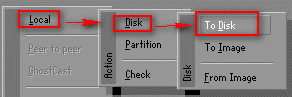 3
3我们现在需要选择的是主盘,也就是母盘,数据是从这个上面拷到另一个硬盘上,所以我们不能选择错误,不然,弄反了会将这个硬盘上的数据清空并且不能恢复(ghost是扇区对扇区进行的点对点操作)。 选中主盘以后,我们按回车键。
 4
4一般如果是两个盘的话,上一步选了母盘以后,这步就直接按回车了,但如果多个硬盘,则需要判断是哪个硬盘是作为目标盘了。
 5
5我们这里要用左alt+O键进行确认,之后会弹出一个窗口,询问是否进行操作,如果确认,我们按下alt+Y键开始克隆。 克隆的时间要看数据内容的多少而定,一般网吧40G硬盘需要20分钟左右的时间。克隆完毕后,就出现了图的显示。一般我们选择重新启动,进行系统的一些修改操作,也就是直接按下回车键。
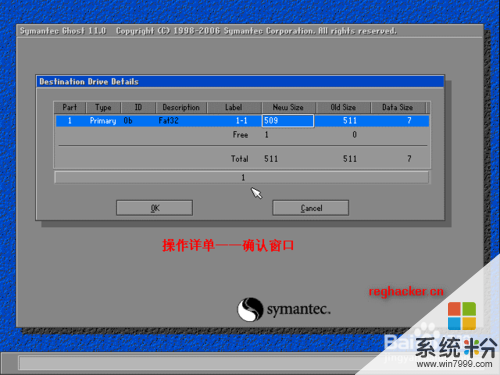 6
6然后就克隆重启完成啦~
以上就是台式机怎样让进行硬盘对拷(快速批量装机),台式机让进行硬盘对拷(快速批量装机)的方法教程,希望本文中能帮您解决问题。
我要分享:
相关教程
- ·怎么应用ps对图片进行批量复制? 应用ps对图片进行批量复制的方法
- ·台式机如何安装机械硬盘 台式机安装机械硬盘的方法
- ·台式机机械硬盘可以加装固态硬盘吗 台式机SSD固态硬盘安装步骤
- ·手机号如何快速批量查询归属地 手机号怎么快速批量查询归属地
- ·台式机怎样快速的发射WiFi 台式机快速的发射WiFi的方法
- ·怎样对电脑系统硬盘进行管理? 对电脑系统硬盘进行管理的办法
- ·戴尔笔记本怎么设置启动项 Dell电脑如何在Bios中设置启动项
- ·xls日期格式修改 Excel表格中日期格式修改教程
- ·苹果13电源键怎么设置关机 苹果13电源键关机步骤
- ·word表格内自动换行 Word文档表格单元格自动换行设置方法
电脑软件热门教程
- 1 淘宝阅读加入书架 淘宝阅读下载电子书的方法 淘宝阅读如何加入书架 淘宝阅读下载电子书的方法
- 2 iphone如何选择好的浏览器 iphone选择好的浏览器的方法
- 3 桌面图标有个小黄锁怎么解决?桌面图标有个小黄锁如何处理?
- 4买电脑时怎样检测配置 买电脑时检测配置的方法
- 5ps怎么使用蒙版|ps使用蒙版的方法
- 6Windows 8 程序闪退怎么办? 怎么解决Windows 8 程序闪退?
- 7Win10系统禁止某一更新或驱动自动更新的方法
- 8如何把屏幕操作录制成gif高清动态图片 把屏幕操作录制成gif高清动态图片的方法有哪些
- 9如何解决开机后桌面软件打不开的问题。 解决开机后桌面软件打不开的问题的方法。
- 10如何改变电脑桌面字体的大小?
